Как добавить карту в Сбербанк-онлайн: только честный способ. Как добавить карту в мобильный банк сбербанка через сбербанк онлайн
Как добавить карту в Сбербанк онлайн: инструкция

Самостоятельное подключение услуги «Сбербанк онлайн» через банкомат порой может вызвать такую проблему, как отображение неполного списка счетов, в том числе карт. Причин может быть несколько и для того, чтобы разобраться в данном вопросе мы расскажем о том, как добавить свою карту в сервис «Сбербанк онлайн».
Причины, по которым не видны карты в «Сбербанк онлайн»
- Наиболее распространенная причина – отсутствие заключенного универсального договора банковского обслуживания (УДБО). Данное соглашение дает право осуществления операций со счетами дистанционно и необходимо для корректной работы сервиса. Заключить договор можно в ближайшем офисе банка с паспортом.
- Смена паспортных данных клиента. При смене фамилии, имени, а также паспорта по наступлении определенного возраста необходимо уведомить об этом банк и написать заявление об изменении персональных данных клиента. После, следует получить новый логин и пароль и заново авторизоваться в системе. Дело в том, что, если проигнорировать описанные действия и открыть новую карту по данным нового паспорта в базе данных может произойти сбой и в интернет-банке этот счет не будет доступен.
- Карта открыта в другом территориальном банке. Если у клиента несколько карточек и они оформлены в разных регионах, то, к сожалению, в онлайн-сервисе будут видны только те счета, которые были открыты в пределах одного территориального банка. На данный момент в Сбербанке стоит цель – сделать базу счетов клиентов единой.
- В настройках видимости имеются скрытые счета. Пользователи сервиса «Сбербанк онлайн» могут по своему усмотрению менять отображение своих счетов, кредитов и карт.
Интересующий вопрос можно также задать специалистам контактного центра Сбербанка по бесплатному номеру 8 800 555 55 50. Для решения проблемы необходимо сообщить сотруднику свои паспортные данные и назвать секретное кодовое слово.
Как проверить видимость карт в интернет-банкинге?
Для того чтобы узнать, какие счета находятся в списке видимости, а какие скрыты, необходимо перейти в раздел «Настройки безопасности». Здесь можно задать условия видимости банковских продуктов в интернет-банке, в банкомате и мобильном приложении для смартфонов.
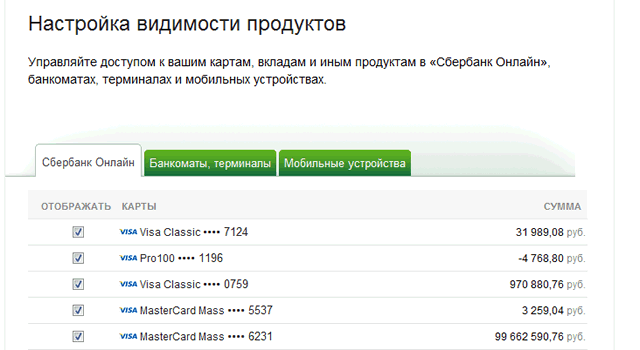
Если напротив карты стоит галочка, это означает, что она доступна для совершения операций и контроля движения средств по ней.
Убирая галочку, вы исключаете ее из списка вкладов и счетов. То же самое действие аналогично для банкоматов и мобильных устройств.
Обратите внимание, что в конце списка всех банковских продуктов имеется пункт «Показать закрытые». Если поставить галочку, то вы сможете посмотреть все закрытые вклады и счета, оформленные вами ранее.

Если проблема в том, что вы не видите карту по причине ее скрытого отображения, поставьте галочку напротив нее и нажмите кнопку «Сохранить». Для подтверждения необходимо будет ввести одноразовый пароль, полученный по СМС от Сбербанка.
Как включить в список новую карту?
При оформлении новой карточки, ее счет становится доступным в личном кабинете интернет-банка в автоматическом режиме без выполнения дополнительных действий с вашей стороны. То же самое касается вновь оформленных кредитов и вкладов.
В день оформления заявления на выпуск банковской карты, карточка добавится в список, даже если у вас ее пока нет на руках.
В информации о карте будет указан тип платежной системы и карточного продукта, остаток на счету и номер филиала для получения готового пластика. Но несмотря на то что вы будете ее видеть в «Сбербанк онлайн», провести операции по ней не удастся пока она не будет выдана.
1sberbank.ru
Как в Сбербанк Онлайн добавить карту | Сбербанк

Сбербанк Онлайн – простой способ совершения банковских операций, не выходя из дома. Клиенту не нужно посещать отделение кредитного учреждения и отстаивать очередь к оператору. Все необходимые платежи и переводы занимают минимум времени и доступны из любой точки мира, где есть подключение к сети.
Для того чтобы пользоваться картами и счетами через интернет-банкинг, они должны правильно отражаться в личном кабинете клиента. В связи с этим у пользователей сервиса часто возникает вопрос, как добавить карту в Сбербанк Онлайн. Ответ на него в нашем материале.
Как добавить первую карту?
Стать пользователем интернет-банка от СБ РФ, может любой клиент финансового института, имеющий пластиковую карту. По банковской карточке производится регистрация в интерфейсе. Без этого платежного инструмента доступ в Сбербанк Онлайн не предоставляется. Первая карта автоматом добавляется в качестве основной в личный кабинет в процессе регистрации.
Использовать можно любой пластик, выданный кредитной организацией:
- кредитки и дебетовые карточки;
- инструменты платежных систем Visa, MasterCard, МИР;
- зарплатные, пенсионные карты;
- прикрепленные к вкладам, кредитным счетам.
При онлайн-регистрации в личном кабинете на сайте sberbank.ru номер основной карты используется в качестве временного логина. Пароль будет отправлен на телефон, указанный в качестве контактного при заключении договора. Логин и пароль необходимо поменять после входа в систему.
Если со времени заключения договора изменился номер телефона, клиенту нужно обратиться в офис банка по месту выдачи пластикового носителя или воспользоваться терминалом. В устройствах самообслуживания можно пройти процедуру регистрации и занести карту в Сбербанк Онлайн.
Какую карточку использовать в качестве основной, не имеет значения. При желании зарегистрироваться в личном кабинете можно по всем имеющимся финансовым инструментам. В Сбербанк-Онлайн нельзя внести карту другого клиента или выпущенную другим банком. Доступ осуществляется только к собственным счетам, имеющимся в СБ РФ.
Как добавить вторую и последующие карты?
Автоматическое добавление основной карты практически не вызывает вопросов. Трудности могут появиться при добавлении других карточных носителей. Но и эти проблемы возникают далеко не всех.
Обычно вновь оформленные платежные инструменты появляются в личном кабинете в автоматическом режиме. Клиенту ничего не нужно делать для этого. По умолчанию в ЛК видны все карты, когда-либо выданные клиенту. Изменить способ отображения можно в пользовательских настройках. Ошибки и проблемы возникают по разным основаниям.
Так как пользователь зачастую не способен сам разобраться в причинах, рекомендуем обратиться в Службу технической поддержки по телефону горячей линии. Самостоятельное добавление карты может привести к задвоению информации.
Причины отсутствия карты в Личном кабинете
Рассмотрим более подробно причины отсутствия карты в ЛК и способы исправления.
- Карта выпущена другим территориальным подразделением Сбербанка. С целью улучшения сервиса и разграничения доступа интерфейс пользователей разных территорий работает отдельно друг от друга. Для того чтобы получить доступ к карте, выданной в другом отделении, следует войти в личный кабинет по ее номеру.
- Технический сбой системы. Сбои компьютерных программ – нередкое явление в нашей жизни. Решать такие проблемы должны профессионалы. Они выяснят причины системных ошибок и внесут необходимые изменения.
- Карта не активирована. Активация банковского инструмента осуществляется сотрудниками на следующий день после выдачи. Поэтому карта не сразу появится в Сбербанк-онлайн. Делать ничего не нужно, а только дождаться активации. Если карта не появилась в течение следующих суток позвонить в Службу поддержки.
- Разные сведения о владельце. В личном кабинете платежные инструменты группируются по фамилии, имени, отчеству, дате и месте рождения, адресу проживания. Если информация не совпадает, карты показываются отдельно. Чтобы исправить ситуацию, необходимо представить документы, подтверждающие изменения, в отделение по месту выдачи.
- Действия пользователя. Клиент может самостоятельно настраивать вид Личного кабинета в пользовательском интерфейсе. В частности, он может скрыть карту с главной страницы ЛК, а потом забыть об этом. То есть карта в Сбербанке Онлайн есть, но ее не видно. Для появления сведений нужно исправить настройки.
Как добавить карту через мобильное приложение
Подключение Мобильного банка возможно через банкомат или терминал Сбербанка. Аутентификация клиента осуществляется с помощью пластиковой карты и ПИН-кода. При регистрации указывается телефон, на который будут приходить коды и сообщения. Пользоваться приложением можно только после прихода смс о регистрации в системе. Карточка, использованная для аутентификации, показывается автоматически.
Для того чтобы привязать другую карту к телефону, зайти в пункт меню «Мои карты» в приложении и выбрать подпункт «Добавить карту». В открывшемся окне внести последние 4 цифры карточного номера, название, и порядковый номер отображения в перечне.
bankspec.ru
Как добавить карту в сбербанк онлайн приложение андроид
Если вы купили телефон на базе Андроид недавно, то, скорее всего, у вас уже установлено приложение «Сбербанк онлайн». Его вы можете найти, зайдя в папку «меню» на главном экране.
Для удобства ярлычок приложения можно вывести на один из экранов. Для этого найти значок «Сбербанк» в меню, нажмите на него и удерживайте. Телефон сам перенаправит вас на главный экран. Просто отпустите ярлычок в нужном месте, и он там останется.

Если приложения нет
Если в вашем телефоне еще не установлено приложение «Сбербанк», скачайте его из «Play Market». После автоматической загрузки значок будет как в меню, так и на главном экране.
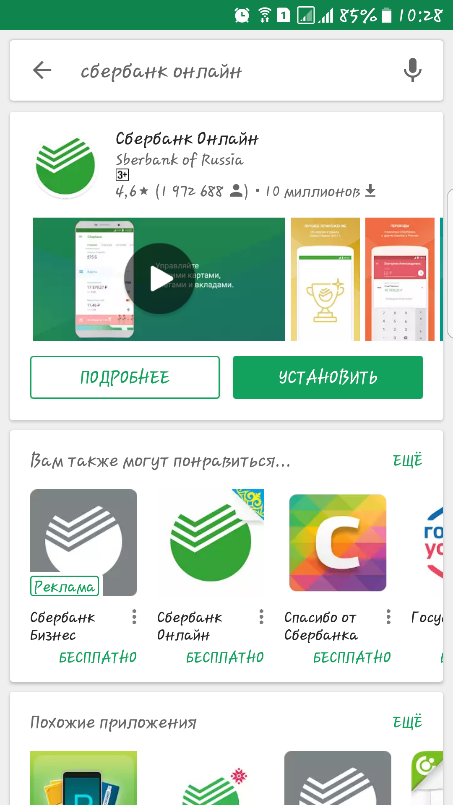
Ваши дальнейшие действия:
-
Зайдя первый раз в приложение, вам потребуется подтвердить согласие с политикой конфиденциальности банка.

-
После того как вы нажмете «принять», приложение запросит у вас доступ к данным телефона. Если вы выберете «отклонить», зарегистрироваться у вас не получится. Данные запросы созданы для того, что обезопасить вас в случае похищения карты, или если мошенники захотят ей воспользоваться через интернет. Нажимаем «разрешить».
-
Далее пройдет проверка безопасности телефона. Здесь ничего делать не нужно, операция выполняется автоматически.

-
Далее высветится окошко регистрации в системе. Здесь вам необходимо ввести свой логин, который вы используете для входа в «Сбербанк онлайн» с компьютера или использовали ранее на других мобильных устройствах.

При удачном введении на телефон придет пароль, который нужно ввести.

-
Затем необходимо ввести код, с помощью которого будет осуществляться вход в приложение. Операция выполняется 2 раза.

-
Если ваше устройство поддерживает идентификацию по отпечатку пальца, то для удобства входа можно использовать и его.

-
Готово. Вы активировали приложение «Сбербанк онлайн» в своем телефоне на базе Андроид.

Главный экран приложения выглядит так:

Разворачивая каждую из вкладок «Мои финансы», «Карты», «Вклады и счета», вы будете видеть информацию о всех банковских продуктах, которые вы имеете.
Когда вы откроете вкладку «Карты», то увидите все свои действующие карты.
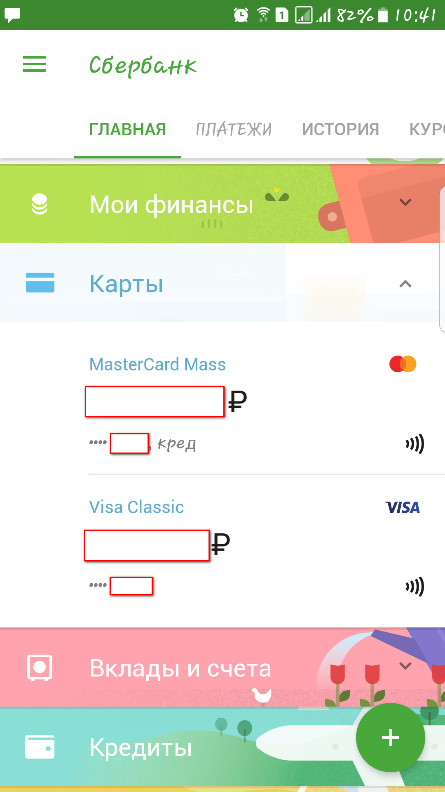
Добавление новой карты
Приложение «Сбербанк онлайн» устроено таким образом, что при регистрации в системе, когда пользователь создает личный кабинет, высвечиваются все его карты, в том числе кредитные, а также банковские счета и действующие кредиты.
Поэтому, приобретая дополнительную карту, нет необходимости добавлять ее отдельно: система автоматически добавит ее в список ваших карт.
Если вы только получили еще одну карту, и она не отображается в приложении, необходимо дождаться, когда пройдут сутки. Ведь даже при получении карты в отделении воспользоваться ей сразу не всегда представляется возможным.
Если спустя время карта так и не появилась, то вам стоит обратиться в службу поддержки банка или прийти в отделение, чтобы написать заявление о подключении карты. К сожалению, сбои в работе системы иногда случаются.
Если нет личного кабинета
Если у вас еще не было личного кабинета в приложении «Сбербанк онлайн» на вашем телефоне, то после установки приложения, выполните следующие шаги:
-
В разделе «Регистрация» выбираете «Вход для клиентов», а затем «Зарегистрируйтесь».
-
Затем вам будет необходимо ввести номер одной из ваших банковских карт и нажать загоревшуюся зеленым стрелочку «далее».
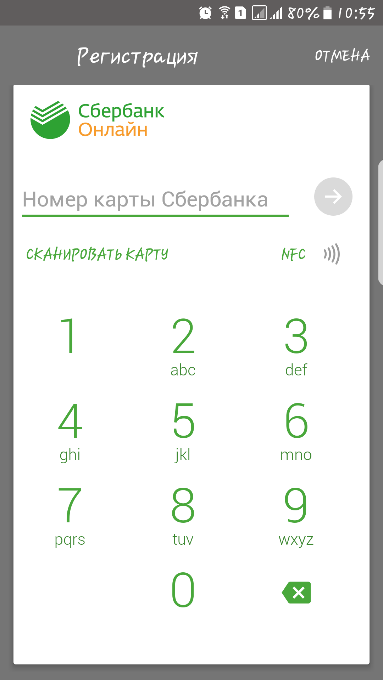
Также приложение дает возможность добавить карту без ручного ввода данных. Нажмите «Сканировать карту», поднесите ее к высвеченному окошку, а приложение самостоятельно считает данные.
-
Далее на телефон придет смс с кодом, который нужно будет ввести.

-
При удачно введённым коде, вас попросят придумать логин и пароль.
Здесь также нет необходимости дополнительно привязывать вторую и последующие карты, в приложении они появятся автоматически.
Вот такими несложными путями вы можете добавить свои карты в приложение «Сбербанк» на Андроиде и пользоваться мобильным банком в любое время и в любом месте.
sbankami.com
Как добавить или удалить карту сбербанка из Мобильного банка |

Как добавить или удалить карту сбербанка из Мобильного банка
Связь вашей карты с сервисом может контролироваться вами через отделение банка, осуществляющего операции по принадлежащей вам карте (то отделение, где вы подавали заявку на включение сервиса). Для того, чтобы добавить или удалить карту сбербанка необходимо написать специальную заявку с предоставлением паспорта владельца карты.
После того, как заявка будет оформлена, все принадлежащие вам карты, использующие сервис Мобильный банк, будут обновлены. Так что в заявке необходимо указать ПОЛНЫЙ список карт, которые должны использовать услугу Мобильный банк. Оплата сервиса будет производиться за счет баланса одной выбранной карты, которую вы можете сменить в любой удобный момент.

Как добавить или удалить карту в мобильном банке сбербанка
Для того чтобы изменить карту, с которой будет производиться списание средств на оплату сервиса, в случае ненулевого баланса, нужно оформить специальную заявку на отключение данной карты, а затем заявку на подключение новой и предоставить список всех карт, связанных с сервисом.
Иногда банком допускается изменение регистрационной информации дистанционно через телефон, в этом случае необходимо предоставление ответа на контрольный вопрос и данных по паспорту.
xn--80abap1arsf.su
Как добавить карту в Сбербанк-онлайн: новую, свою, чужую?
Этот вопрос очень часто возникает у тех, кто недавно перевыпустил пластик, и он еще не отображается в интернет-банкинге. Давайте же разберемся как добавить новую карту в Сбербанк-онлайн?

Инструкция
Как привязать вторую карту? На самом деле ничего делать и не придется. По регламенту зеленого банка, все банковские продукты, в том числе копилка, кредитные, зарплатные и дебетовые карточки должны отображаться в личном кабинете на сайте или в приложении Сбербанк-онлайн на мобильном телефоне.
Вы должны понимать, что личный кабинет создается на основе личных данных пользователя: Имя, фамилия, отчество и паспортные данные, а уже после идет привязка счетов и банковских продуктов. Зайдя в личный кабинет вы должны увидеть все свои карточки. Отображение нового пластика происходит, как только он поступает в отделение банка, где вы должны его получить. Так что она автоматически привяжется. Основной пластик для СМС-банка вы можете сменить в банкомате.
Что делать если не отображается
Бывает такое, что пластик уже вышел, а в Сбербанк-онлайн его еще нет. Вы должны понимать, что это техника, и могут быть какие-то технические ошибки или баги со стороны серверов банка. Чтобы решить этот вопрос достаточно позвонить по номерам горячей линии:
- 8800 555 5550 — со стационарных телефон по всей РФ.
- 900 — с мобильных телефонов по всей России.
- +7 495 500-55-50 — телефоны из-за границы.
ПРИМЕЧАНИЕ! По двум первым телефонам звонки внутри страны и банковское обслуживание бесплатное.
Далее сообщаете оператору о вашей проблеме, и он уже попытается ее решить. Также можно посетить отделение банка с паспортом и сообщить об этом там. Не переживайте ничего с вашим пластиком не случится и в скором времени он станет отображаться.
Как скрыть карту?
Если у вас очень много банковских продуктов, а пользуйтесь вы одной или двумя, то в настройке личного кабинета, вы можете скрыть некоторые из карточек.
- Вводим логин и пароль и авторизуемся на сайте — https://online.sberbank.ru/
- В верхнем меню нажимаем на эмблемку шестеренки, чтобы войти в настройки.
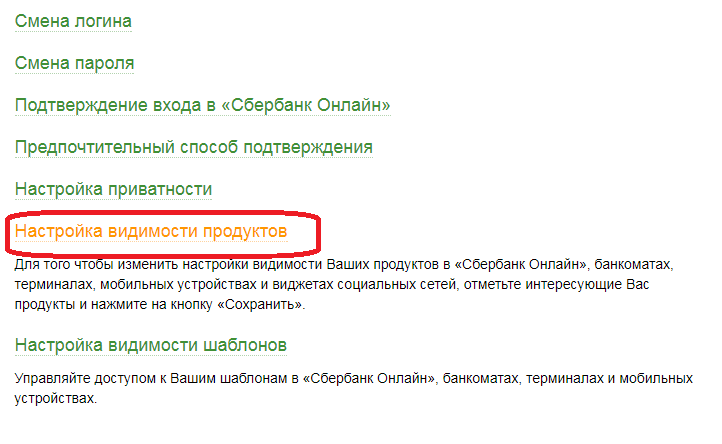
- Вы должны находится в разделе «Настройки безопасности и доступов». Переходим на страницу «Настройка видимости продуктов».
- Далее напротив карт, которые вы не хотите видеть на главной странице уберите галочку и нажмите «Сохранить» и они станут невидимыми. Аналогичным способом их можно добавить обратно.
ПРИМЕЧАНИЕ! Помните, что удалить пластик полностью с личного кабинета невозможно. Если вы хотите, чтобы ее вообще не было, то вам придется идти в отделение банка и закрывать карту и счет, который к нему привязан.
Частые вопросы
Могу ли я добавить карточку мужа или жены в свой Сбербанк-онлайн?
Нет, этого сделать невозможно. По правилам Сбербанка, счет и банковская карта может принадлежать только одному человеку и отображаться только в одном кабинете. Единственное, что вы можете сделать, так это оформить доверенность на использования пластика или создать дополнительный банковский продукт, которая будет привязана к счету мужа или жены, но она будет второстепенной и не главной.
Могу ли я привязать пластик Бабушки и дедушки инвалида к своей Сбербанк-онлайн и контролировать деньги на счете?
Тут аналогичный случай, как и прошлый. Вам нужно оформить доверенность, где будет прописаны пункты пользования средствами, а также доступ к личному кабинету престарелого родственника в интернет-банке. Но к своему кабинету вы чужие карты никак привязать не сможете.
cartoved.ru
Как в Сбербанк Онлайн добавить или удалить карту. Сбербанк онлайн
Все клиенты Сбербанка, имеющие доступ к электронной системе, могут управлять счетами с помощью удобного и функционального сервиса Сбербанк онлайн. Посетив страницу приложения "Карты", на которой представлена интересующая вас информация, вы сможете убедиться, что все данные структурированы в виде списков. В этом разделе вы узнаете не только типы и названия карт, которыми вы пользуетесь, но и сможете легко проверить состояние вашего счета.
В случае если вы хотите внести изменения, учтите, что выбор различных опций осуществляются через раздел настройки безопасности.

Как внести изменения в список банковских карт
Перед тем, как выполнять какие-либо операции с помощью приложения, необходимо добавить карты, которые подключены к услуге мобильный банк в список активированных карт.
Если вы хотите получить информацию справочного характера, вам нужно выбрать в меню пункт запрос карт. После этого система создаст сервисный запрос и автоматически отправит его на номер 900. Таким образом, вы сможете получить данные о банковских картах, которые уже были подключены к услуге мобильный банк.
Как добавить новую карту

Если вы хотите подключить новую карту к приложению, вам необходимо сделать следующее:
- выберите пункт мои карты, затем нажмите на кнопку добавить карту;
- в специальном поле введите последние несколько цифр вашей банковской карты, сюда же нужно вписать аббревиатуру ее названия;
- обязательно заполните поле порядкового номера, чтобы система могла распределить карты в порядке их важности.
Удаление карты из списка
Если вы не используете карту или добавили ее по ошибке, существует очень удобный и простой способ исправить ситуацию. Выбрав специальный пункт меню, вы сможете удалить информацию из приложения.
Чтобы полностью деактивировать услугу, вам нужно будет обратиться в ближайшее отделение Сбербанка. Если вы знаете другие способы как можно добавить свою карту в онлайн сервис банка или у вас остались вопросы, пожалуйста, оставляйте свои комментарии.
 ♦ Рубрика: Сбербанк онлайн.
♦ Рубрика: Сбербанк онлайн. info-sberbank.ru
Как добавить карту в «Сбербанк Онлайн» приложение IPhone?
Итак, вы являетесь счастливым обладателем карты Сбербанка. Для удобства клиентов разработчиками компании было создано приложение для смартфонов, чтобы управлять своими финансами было максимально просто. Расскажем, как добавить карту в приложение «Сбербанк Онлайн» на IPhone.
Действия на начальном этапе подключения
Скачайте приложение «Сбербанк Онлайн» в App Store, воспользовавшись паролем своей учетной записи. Приложение предоставляется пользователям бесплатно.
При первом входе программа запросит у вас разрешение на отправку уведомлений. Если вам нужно, чтобы приложение оповещало вас о зачислениях на ваш счет и иных операциях, то нажмите «да». В дальнейшем будет можно отключить уведомления в настройках.

Для добавления карты в приложение вам нужно подключение к услуге «Мобильный банк». Подключиться можно одним из трех способов:
- Личное обращение к сотрудникам Сбербанка.
- Звонок в службу поддержки клиентов по номеру 8 (800) 555 55 50 или 900.
- Самостоятельное подключение через терминал.
Только после подключения к услуге «Мобильный банк» можно воспользоваться функционалом программы.
Пошаговая инструкция по добавлению карты в приложение «Сбербанк Онлайн»
При запуске приложения кликните на кнопку «Войти в Сбербанк Онлайн». Система перенаправит вас на окно с вводом логина. Далее нажмите на «Нет логина или вы его забыли?». Затем, воспользуйтесь пошаговой инструкцией, представленной ниже.
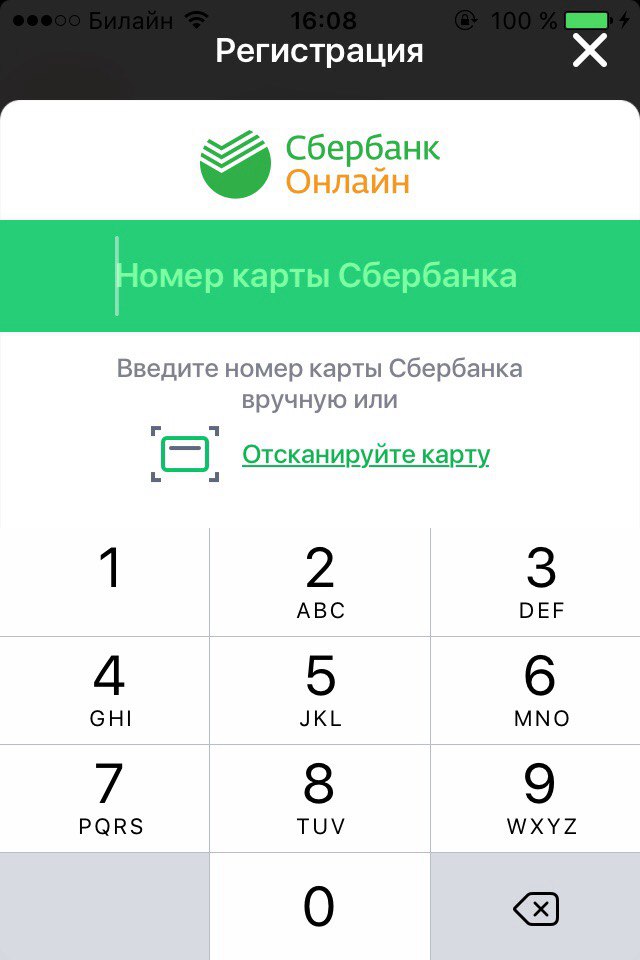
В открывшемся поле введите номер карты Сбербанка.

Введите пятизначный пароль, присланный вам в SMS-сообщении. Он придет на номер телефона, указанный вами при подключении услуги «Мобильный банк».
 Придумайте логин. В нем обязательно должны присутствовать буквы и цифры. Минимальная длинна логина – восемь символов.
Придумайте логин. В нем обязательно должны присутствовать буквы и цифры. Минимальная длинна логина – восемь символов.

Придумайте пароль. Также, как и логин он должен содержать буквы и цифры. Его минимальная длинна аналогична равна восьми символам. После первичного ввода система попросит вас ввести тот же самый пароль еще раз.
После этого вам придет СМС с уведомлением об успешной регистрации в системе «Сбербанк Онлайн». В приложении откроется окно с оповещением о вашем логине и указанием на то, что вы можете использовать эти данные для входа на сайт или в мобильное приложение с любого устройства. Нажмите кнопку «Далее».

Система перенаправит вас на страницу входа в систему «Сбербанк Онлайн». На ваш мобильный телефон будет выслано СМС с кодом для входа. Введите его в специальное поле программы.

Чтобы обезопасить ваши данные в случае утери телефона, приложение предложит вам придумать пятизначный код для входа. Никто не сможет открыть программу на IPhone без этого пароля. Цифры могут быть абсолютно любыми, которые вам легко запомнить. После первичного ввода потребуется повторить придуманный пароль.

Поздравляем! Теперь вы можете отслеживать свои финансы, находясь в любой точке, где есть мобильный интернет или Wi-Fi.
С помощью приложения «Сбербанк Онлайн» вы можете получать выписки с счетов, осуществлять различные платежи (к примеру, за телефон, интернет, услуги ЖКХ), переводить деньги между своими счетами или другому лицу. Кроме того, для пользователей мобильного приложения доступна возможность открыть вклад, не выходя из дома, а также функция «Копилка» для откладывания сбережений на отдельный счет.
Теперь вы знаете, как добавить карту в приложение «Сбербанк Онлайн» на IPhone. При открытии новой карты или счета они появятся в списке в программе автоматически. Никаких дополнительных действий не потребуется.
sbankami.com
Смотрите также
- Как перевести деньги через онлайн сбербанк на счет другого банка

- Как снять деньги с заблокированной карты сбербанка через банк онлайн

- Как подключить мобильный банк не выходя из дома сбербанк онлайн

- Как перевести деньги на карту другого банка через сбербанк онлайн

- Как отключить мобильный банк через сбербанк онлайн через смс 900

- Инн хоум кредит банка для оплаты кредита через сбербанк онлайн

- Как подключить бонусы спасибо от сбербанка через мобильный банк онлайн
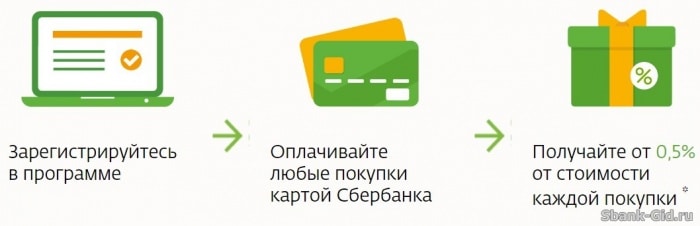
- Сбербанк онлайн регистрация по номеру карты без мобильного банка

- Как перевести деньги в иностранный банк через сбербанк онлайн

- Как оплатить кредит другого банка через приложение сбербанк онлайн

- Сбербанк кредитная карта заявка онлайн без визита в банк
